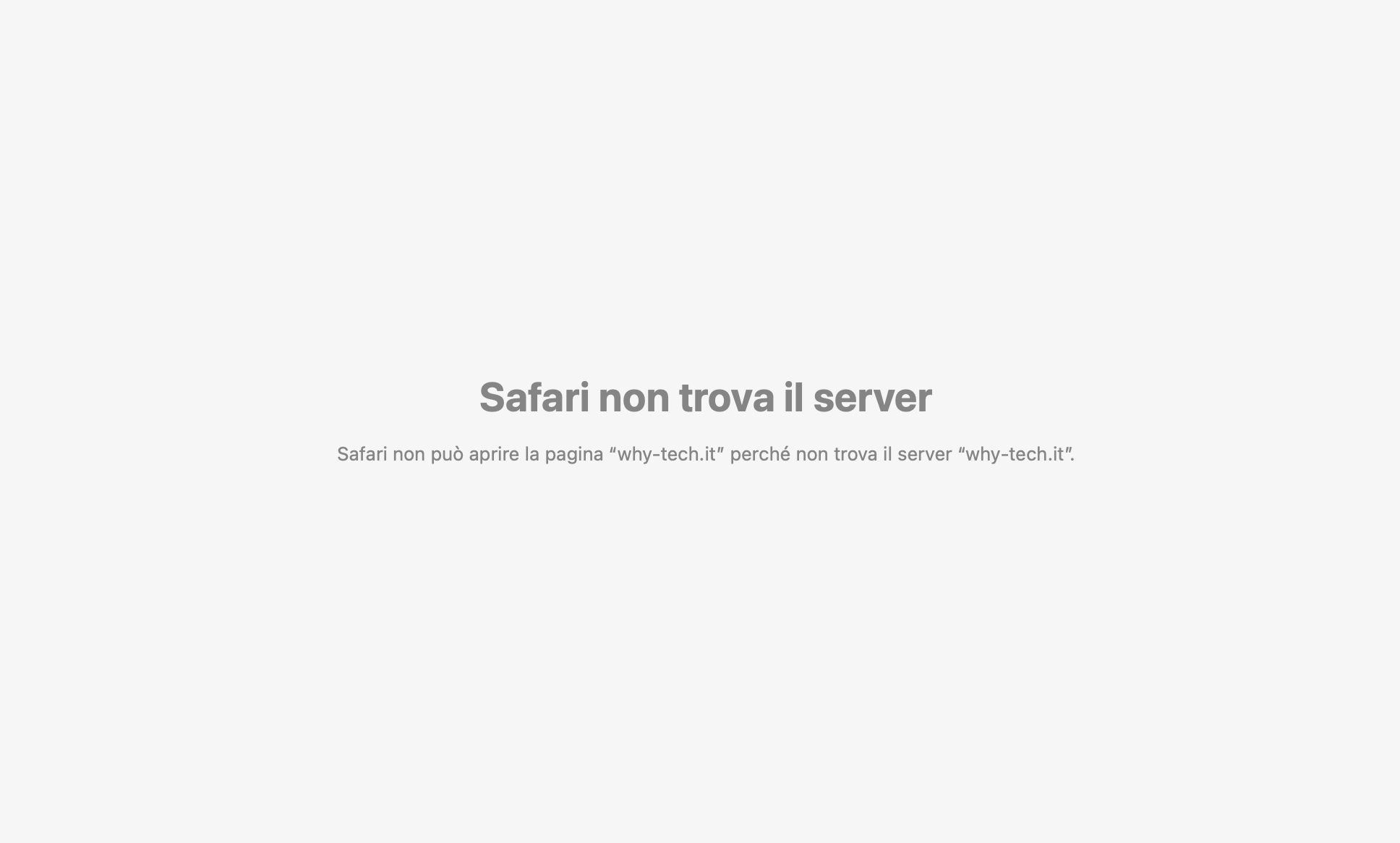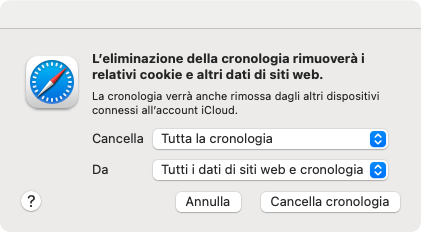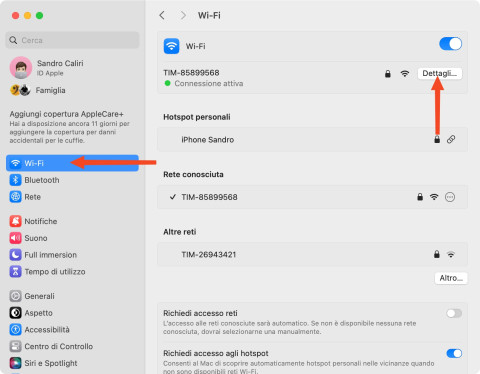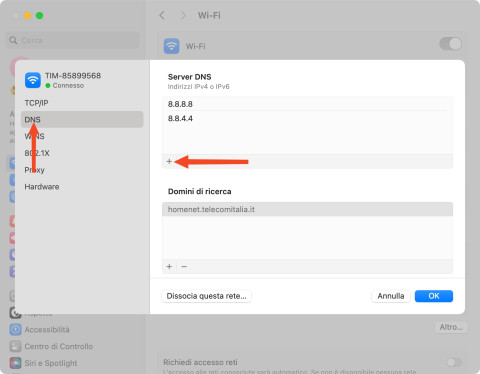Mac: Safari non trova il server
Ecco come risolvere quando Safari non può aprire una pagina perché non trova il server.
Nonostante possa sembrare un problema grave, la realtà è che si tratta di un inconveniente comune, risolvibile con alcune semplici azioni. Questo articolo mira a chiarire la natura dell'errore e offre alcune soluzioni efficaci per superarlo.
Come risolvere "Safari non trova il server"
Ecco una serie di operazioni che sicuramente ti aiuteranno a risolvere questo fastidioso problema che impedisce la corretta navigazione.
Cancellare i dati e la cronologia di Safari
La prima operazione da effettuare è l'eliminazione della cronologia e dei dati di navigazione.
Safari salva informazioni di navigazione come cache e cookie. Se questi ad esempio contengono dati obsoleti, ciò può causare l'errore. Per risolvere, eliminate la cache e i cookie nelle impostazioni di Safari come segue.- Cancella: Tutta la cronologia;
- Da: Tutti i dati di siti web e cronologia.
L'operazione eliminerà la cronologia e i relativi cookie e altri dati di siti web.
Cambiare le Impostazioni DNS
Spesso un problema nel DNS può impedire a Safari di connettersi correttamente ad alcuni siti web. Provate a modificare le impostazioni DNS, ad esempio utilizzando i DNS pubblici di Google.
Andate in "Impostazioni di sistema" e cliccate sul pulsante "Dettagli" relativa alla connessione attiva, ad esempio "Wi-Fi" o "Ethernet".
Spostatevi nella scheda "DNS" e cliccate sul simbolo "+" sotto l'area "Server DNS".
Inserite adesso i DNS di Google, prima 8.8.8.8 e poi 8.8.4.4, quindi cliccate su "OK" per salvare la nuova configurazione.
Solitamente queste due operazioni nella maggior parte dei casi riescono a risolvere il problema, tuttavia, se dovessi riscontrare ancora il problema, di seguito troverai altre possibili soluzioni.
Verifica di data e ora: Avere un'impostazione errata della data e ora di sitema sul Mac può creare problemi con Safari. Assicuratevi che siano corrette nelle Preferenze di Sistema.
Gestione delle estensioni del browser: Un'estensione potrebbe interferire con la connessione. Disattivate tutte le estensioni per vedere se il problema persiste.
Conclusioni
Affrontare un errore di connessione su Safari può essere irritante, ma spesso si tratta di piccoli problemi di configurazione facilmente risolvibili. Seguendo questa guida, è possibile superare il problema e continuare a navigare in sicurezza.
Per qualsiasi dubbio o domanda, non esitate a lasciare un commento!
Iscrivendoti al blog, ti invieremo un'e-mail settimanale con la selezione dei migliori articoli.